- Beberapa masalah dapat muncul untuk pemain yang memainkan Rainbow Six Siege dengan Discord.
- Panduan pemecahan masalah ini memberi tahu Anda bagaimana pemain dapat memperbaiki overlay Discord dan obrolan suara ketika mereka tidak berfungsi untuk Rainbow Six.
- Anda dapat menemukan panduan pemecahan masalah lain untuk Perselisihan di kami yang berdedikasi halaman perselisihan.
- Kami Halaman web Rainbow Six menyertakan lebih banyak artikel untuk game ini, jadi pastikan untuk memeriksanya.

Perangkat lunak ini akan menjaga driver Anda tetap aktif dan berjalan, sehingga menjaga Anda tetap aman dari kesalahan umum komputer dan kegagalan perangkat keras. Periksa semua driver Anda sekarang dalam 3 langkah mudah:
- Unduh DriverFix (file unduhan terverifikasi).
- Klik Mulai Pindai untuk menemukan semua driver yang bermasalah.
- Klik Perbarui Driver untuk mendapatkan versi baru dan menghindari kegagalan fungsi sistem.
- DriverFix telah diunduh oleh 0 pembaca bulan ini.
Beberapa pemain memainkan Rainbow Six dengan perangkat lunak Discord. Para pemain itu memainkan Rainbow Six dengan fitur overlay Discord.
Namun, beberapa pengguna mengatakan di forum bahwa mereka tidak dapat membuka hamparan Discord di Rainbow Six.
Pemain lain mengatakan bahwa obrolan suara Discord tidak berfungsi untuk Rainbow Six.
Akibatnya, mereka tidak dapat mendengar obrolan suara Discord dari pemain lain saat memainkan Rainbow Six Siege. Ini adalah bagaimana Anda mungkin dapat memperbaiki keduanya Perselisihan masalah untuk Rainbow Six.
Bagaimana saya bisa memperbaiki overlay Discord untuk Rainbow Six Siege yang tidak berfungsi?
1. Pilih untuk menjalankan Discord sebagai administrator
- Klik kanan pintasan yang biasanya Anda klik untuk membuka Discord dan pilih Properti.
- Klik Kesesuaian tab.
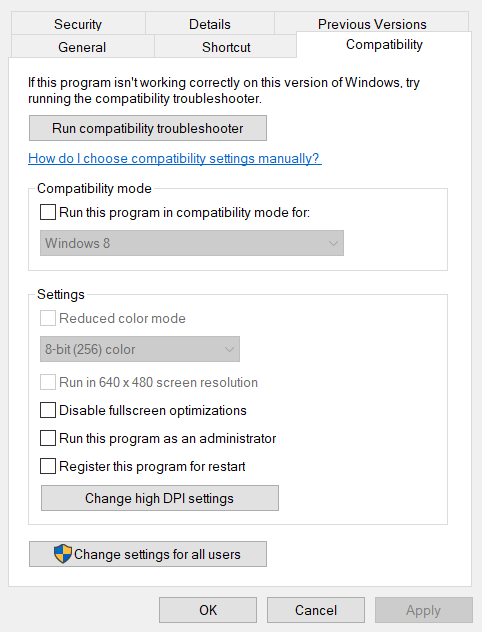
- Pilih Jalankan program sebagai administrator kotak centang.
- Klik Menerapkan untuk menyimpan pengaturan.
- tekan baik untuk keluar dari jendela Discord Properties.
2. Periksa overlay Discord diaktifkan
- Klik Pengaturan pengguna tombol di jendela Discord.
- Pilih Hamparan untuk membuka opsi yang ditunjukkan langsung di bawah.
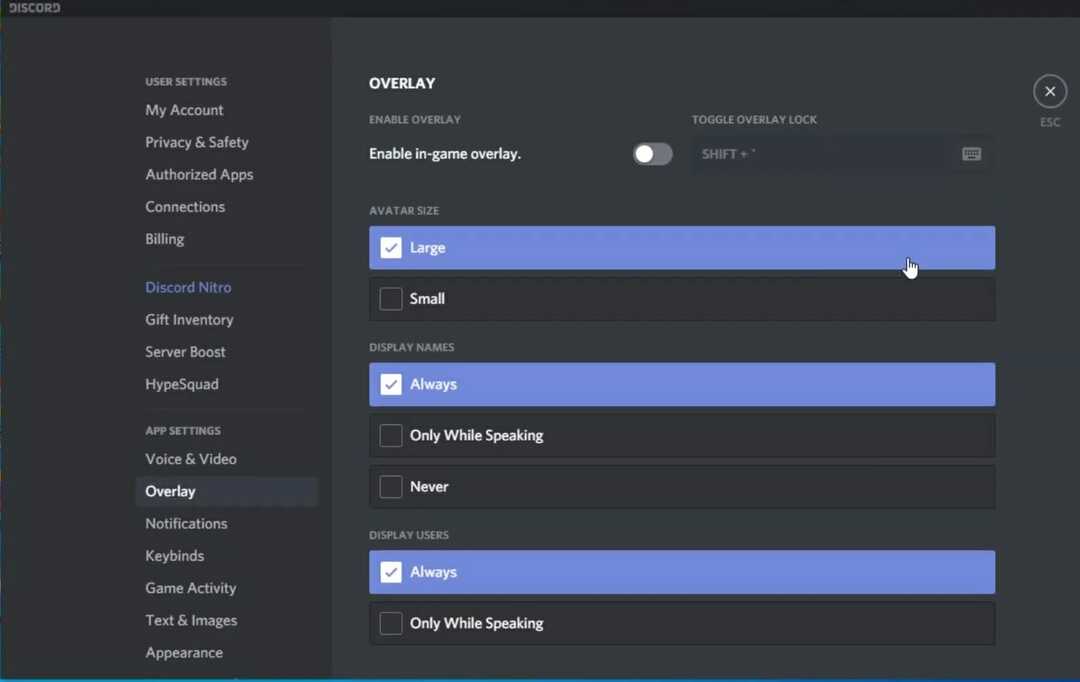
- Alihkan Aktifkan hamparan dalam game pengaturan aktif jika tidak aktif.
3. Periksa pengaturan Aktivitas Game
- tekan Pengaturan pengguna tombol di Discord.
- Klik Aktivitas Permainan untuk membuka opsi di snapshot langsung di bawah.
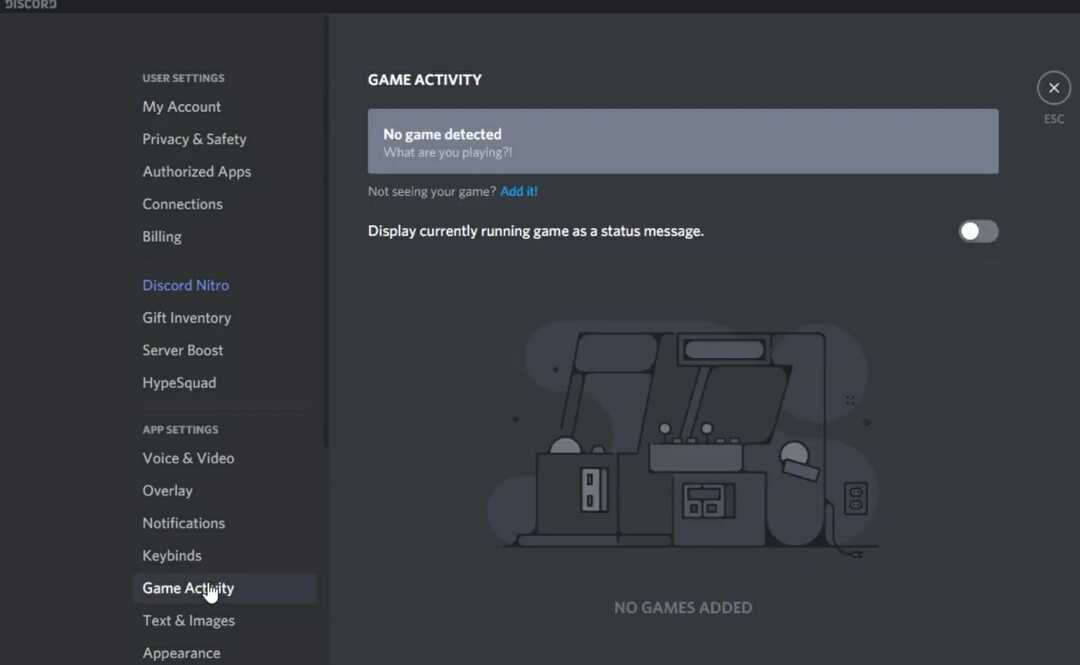
- Alihkan Tampilan sedang berjalan permainan sebagai pesan status opsi aktif.
- Klik Tambahkan itu untuk membuka menu tarik-turun.
- Pilih Pengepungan Enam Pelangi, dan klik Tambahkan Permainan tombol.
4. Aktifkan mode Pengembang Discord dan pengaturan Akselerasi Perangkat Keras
- Klik Discord's Pengaturan pengguna tombol untuk membuka opsinya.
- Pilih Penampilan tab yang ditunjukkan langsung di bawah.
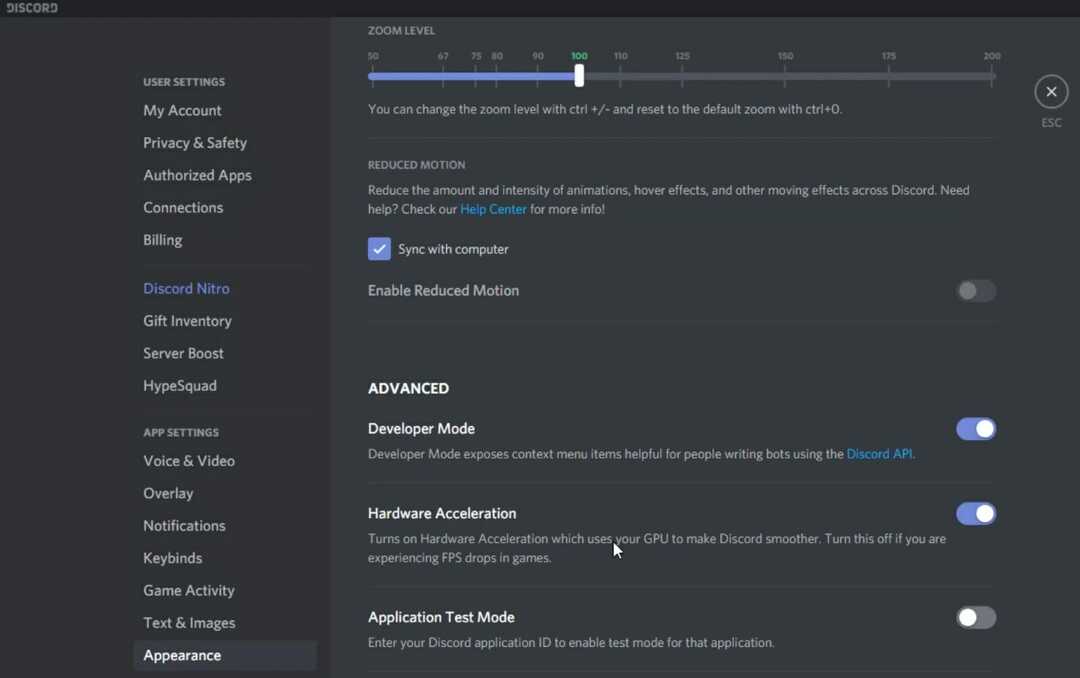
- Nyalakan Mode pengembang pilihan.
- Kemudian aktifkan Akselerasi perangkat keras pengaturan.
Bagaimana saya bisa memperbaiki obrolan suara Discord yang tidak berfungsi untuk Rainbow Six Siege?
1. Pilih 1 Bingkai Vsync
- Untuk memperbaiki obrolan suara Discord yang tidak berfungsi untuk game, luncurkan Rainbow Six Siege.
- Kemudian klik tombol pengaturan di kanan atas layar judul Rainbow Six.
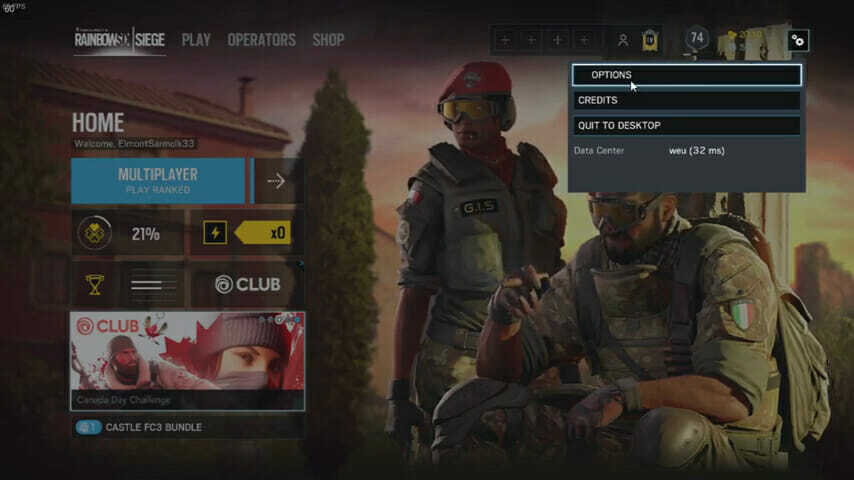
- Pilih Pilihan untuk membuka pengaturan.
- Pilih Tampilan tab.
- Kemudian gulir ke Sinkronisasi V pengaturan ditunjukkan langsung di bawah ini.
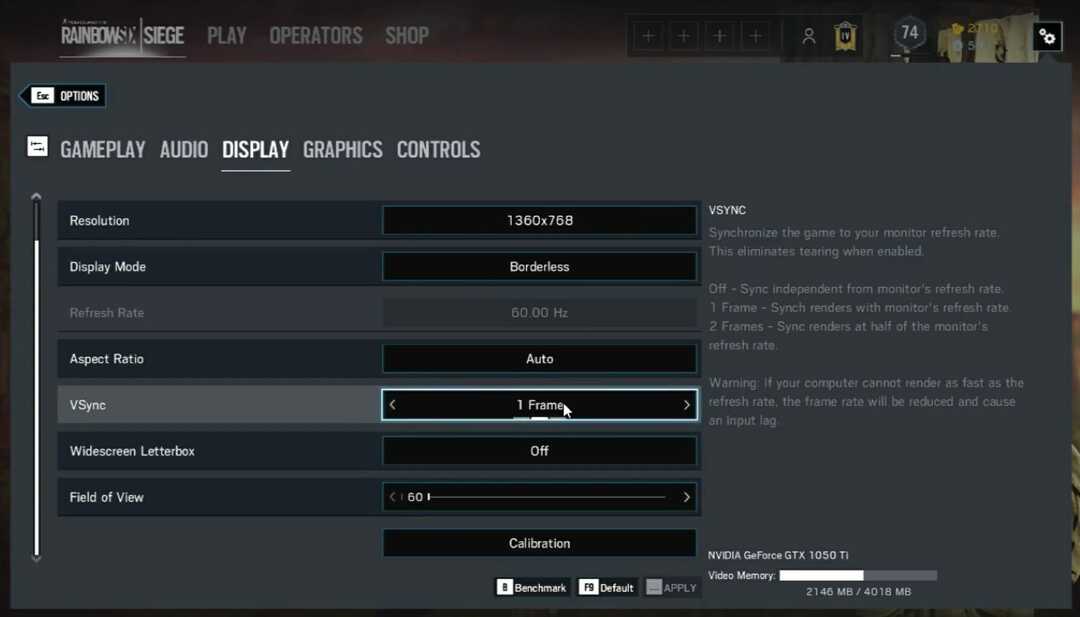
- Pilih 1 Bingkai Untuk Sinkronisasi V pengaturan.
- Klik Menerapkan tombol.
2. Atur prioritas tugas Discord ke tinggi
- Saat Discord sedang berjalan, klik kanan bilah tugas Anda dan pilih Pengelola tugas.
- Pilih rincian masuk Pengelola tugas.
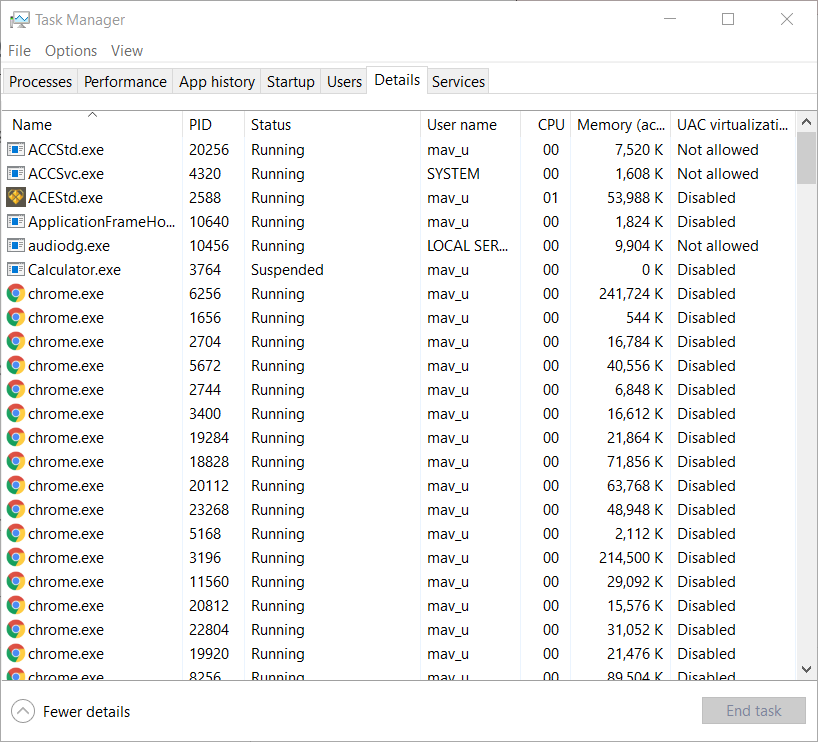
- Klik kanan proses Discord.exe yang paling banyak menggunakan memori (RAM).
- Pilih Tetapkan prioritas pada menu konteks yang terbuka.
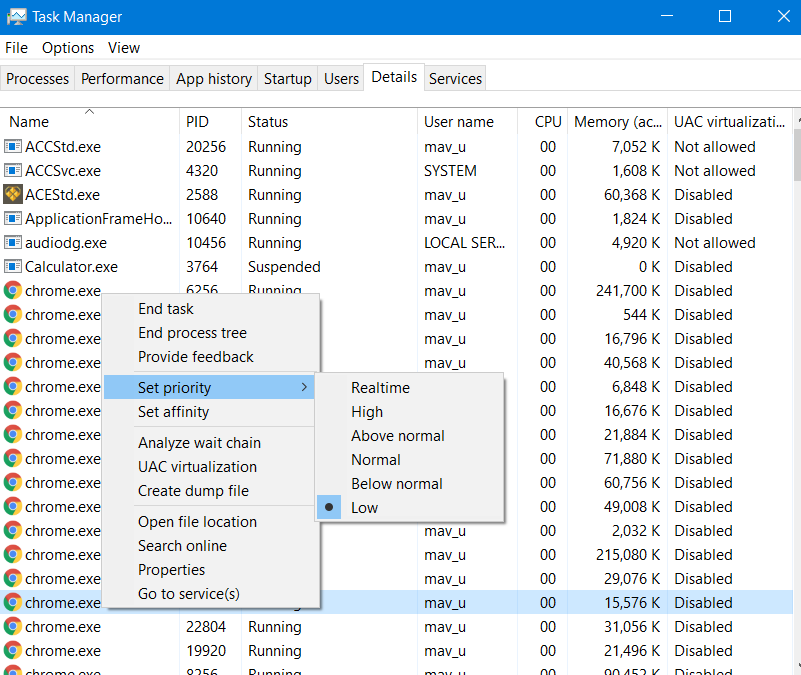
- Kemudian pilih Tinggi pilihan pada Tetapkan prioritas submenu.
- Pilih Ubah prioritas pilihan pada jendela prompt konfirmasi yang terbuka.
3. Batasi frame rate untuk Rainbox Six
- Buka Penjelajah Berkas dengan menekan tombol keyboard Windows dan E secara bersamaan.
- Buka folder game Rainbow Six Siege Anda.
- Pilih untuk membuka folder dengan kode string seperti yang ditunjukkan langsung di bawah ini.
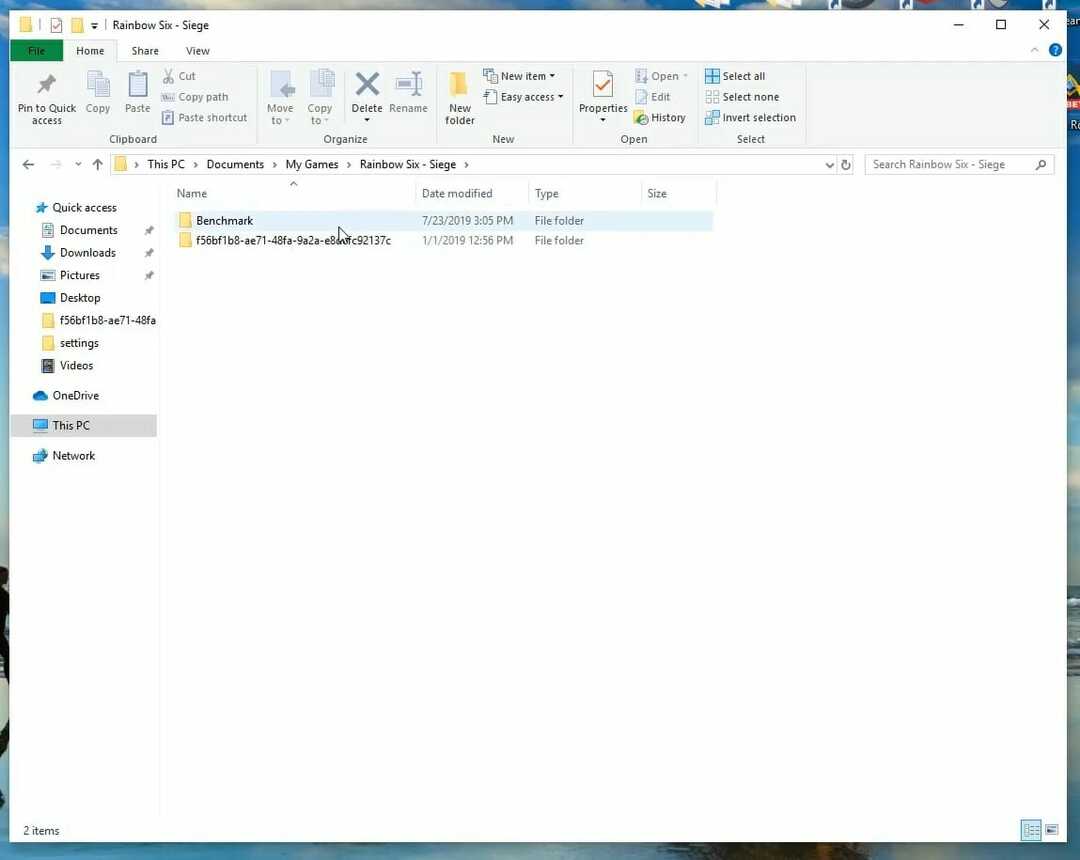
- Klik file konfigurasi GameSettings untuk membukanya di Notepad.
- Gulir ke bawah ke bagian Tampilan di file konfigurasi.
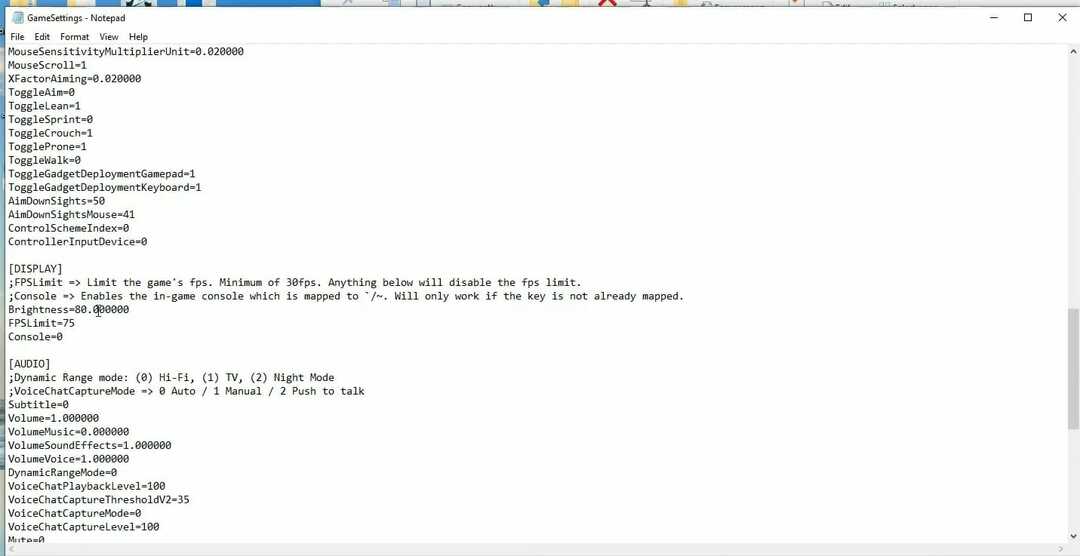
- Kurangi nilai FPSLimit menjadi 75 jika saat ini lebih tinggi dari itu.
- Klik Mengajukan untuk memilih Menyimpan pilihan.
- Kemudian tutup Notepad.
- Klik kanan file GameSettings dan pilih Properti.
- Pilih Atribut hanya baca pilihan.
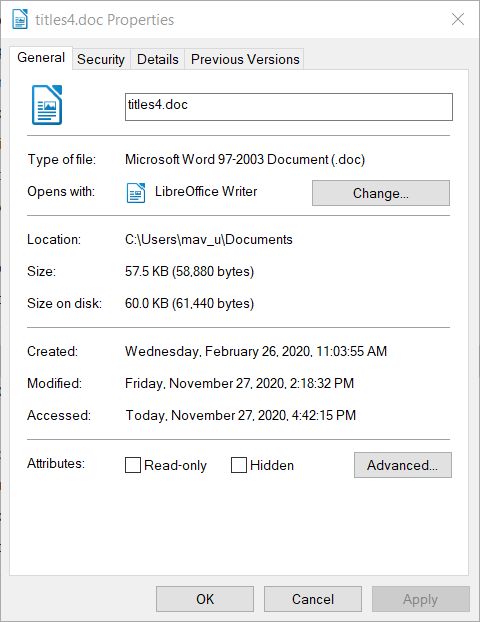
- Klik Menerapkan tombol, dan pilih baik pilihan untuk keluar.
Itulah beberapa resolusi yang dikonfirmasi pemain dapat memperbaiki masalah overlay Discord dan obrolan suara untuk Rainbow Six Siege.
Jadi, resolusi potensial tersebut layak dicoba ketika Anda tidak dapat melihatnya Discord overlay atau dengarkan obrolan suara dalam game saat memainkan Rainbow Six Siege.


